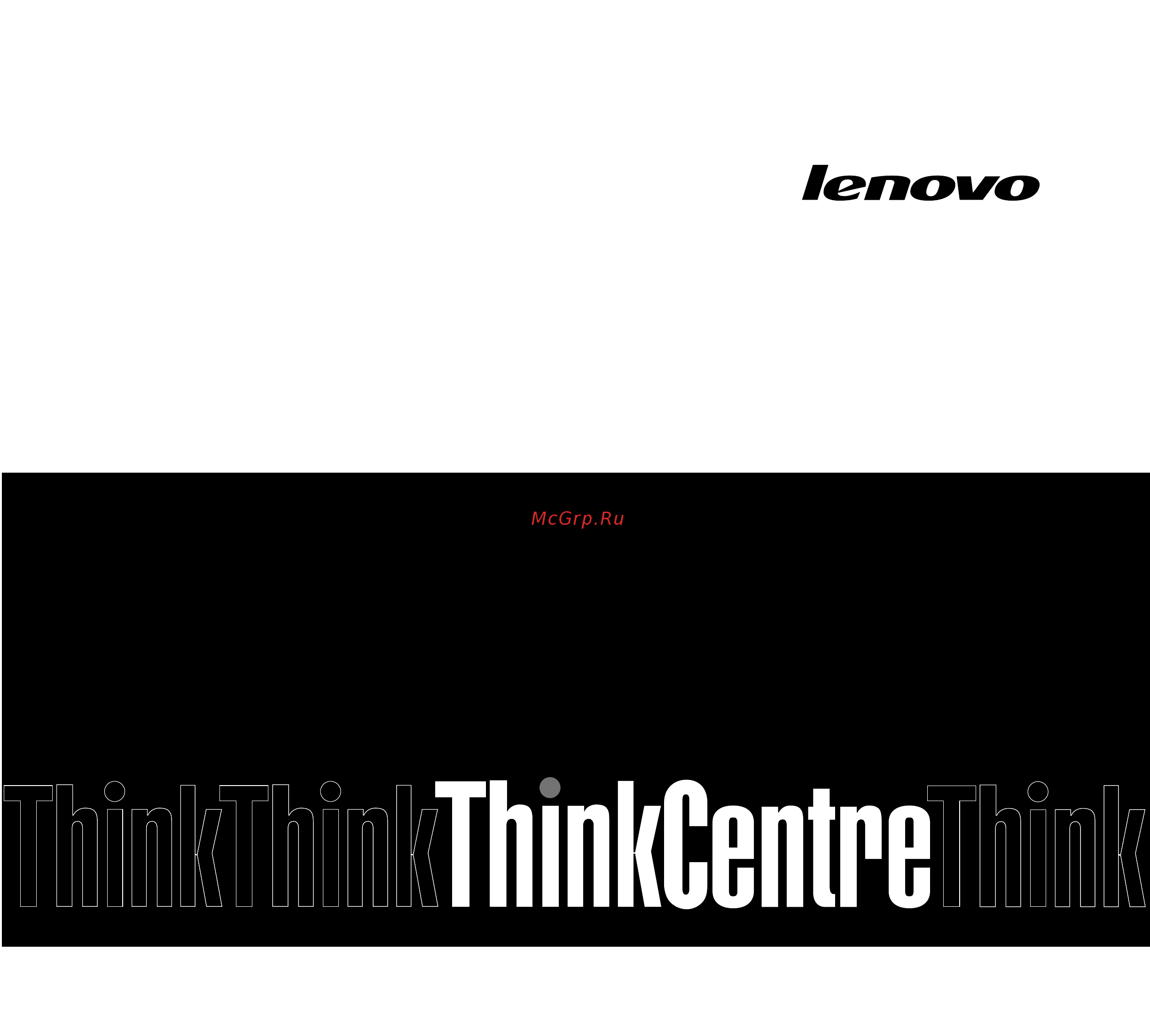Lenovo ThinkCentre M73e Ti (10AY0061RU) Инструкция по эксплуатации онлайн
Содержание
- Примечание прежде чем использовать информацию и сам продукт обязательно ознакомьтесь с разделами важная информация по технике безопасности на странице v и приложение a замечания на странице 135 2
- Важная информация по технике безопасности v 3
- Глава 1 обзор продукта 1 3
- Глава 2 работа на компьютере 15 3
- Глава 3 вы и ваш компьютер 23 3
- Глава 4 защита 29 3
- Глава 5 установка или замена аппаратных компонентов 33 3
- Содержание 3
- Глава 10 обнаружение и устранение неполадок 111 4
- Глава 6 информация о восстановлении 85 4
- Глава 7 использование программы setup utility 95 4
- Глава 8 как обновить системные программы 103 4
- Глава 9 предотвращение возникновения неполадок 105 4
- Глава 11 получение информации консультаций и обслуживания 131 5
- Индекс 151 5
- Приложение a замечания 135 5
- Приложение b нормативная информация 137 5
- Приложение c информация относительно weee и утилизации 141 5
- Приложение d ограничения директивы по работе с опасными веществами hazardous substances directive rohs 145 5
- Приложение e маркировка энергоэффективности для китая 147 5
- Приложение f информация о модели energy star 149 5
- Важная информация по технике безопасности 7
- Обслуживание и модернизация 7
- Защита от статического электричества 8
- Шнуры и адаптеры питания 8
- Удлинители и родственные устройства 9
- Электрические вилки и розетки 9
- Внешние устройства 10
- Замечания для аккумулятора 10
- Общее замечание о батарейке 10
- Эмиссия тепла и вентиляция 11
- Заявление о соответствии требованиям к лазерному оборудованию 12
- Условия эксплуатации 12
- Инструкция по работе с блоками питания 13
- Очистка и обслуживание 13
- Глава 1 обзор продукта 15
- Компоненты 15
- В данном разделе представлены физические спецификации компьютера 18
- В зависимости от типа модели 18
- На вашем компьютере установлена одна из следующих операционных систем 18
- Операционная система microsoft windows 10 18
- Операционная система microsoft windows 7 18
- Операционная система microsoft windows 8 18
- Сертифицированные или протестированные на совместимость операционные систем 18
- Спецификации 18
- Установленные операционные системы 18
- Доступ к программам на компьютере 19
- Программы lenovo 19
- Обзор программ lenovo 20
- Местоположения 22
- Расположение разъемов органов управления и индикаторов на лицевой панели компьютера 22
- Видны только когда они горят 23
- Если компьютер находится в режиме сна или гибернации либо он выключен разъем always on usb 3 23
- Индикатор 23
- Индикатор питания 23
- Индикатор работы беспроводного соединения 23
- Индикатор работы жесткого диска 23
- Индикатор работы соединения bluetooth 23
- Кнопка питания 23
- Микрофон 23
- По умолчанию позволяет заряжать подключенные к нему цифровые мобильные устройства и смартфоны 23
- Поддерживает наушники со встроенным микрофоном и не поддерживает стандартный микрофон 23
- Примечания 23
- Разъем always on usb 3 23
- Разъем usb 3 23
- Разъем для наушнико 23
- Разъем для наушников 23
- Рис 1 расположение разъемов органов управления и индикаторов на лицевой панели 23
- Гнездо антенны wi fi 24
- Гнездо с защитным замком 24
- Дополнительный разъем 24
- Если в компьютере установлена видеокарта убедитесь в том что вы используете разъемы монитора на видеокарте 24
- Кабельная петля адаптера электропитания 24
- На рис 2 расположение разъемов на задней панели компьютера на странице 10 показано расположение разъемов на задней панели компьютера некоторые разъемы на задней панели компьютера имеют цветовую маркировку это помогает определить место подключения кабелей 24
- Поддерживает функцию управления включением позволяющую включить компьютер или вывести его из режима гибернации s4 нажав на клавиатуре alt p можно включить или отключить функцию управления включением в программе setup utility подробную информацию см в разделе разрешение и запрещение устройств на странице 97 24
- Примечания 24
- Разъем displayport 24
- Разъем ethernet 24
- Разъем usb 2 24
- Разъем адаптера питания 24
- Разъем монитора vga 24
- Расположение разъемов на задней панели компьютера 24
- Рис 2 расположение разъемов на задней панели компьютера 24
- Расположение компонентов 26
- Как найти компоненты установленные на материнской плате 27
- На рис 4 размещение компонентов материнской платы на странице 13 показано размещение компонентов на материнской плате 27
- Этикетка с типом и моделью компьютера 28
- Глава 2 работа на компьютере 29
- Часто задаваемые вопросы 29
- Навигация в ос windows 8 30
- Навигация по экранам в операционных системах windows 8 и windows 8 30
- Навигация в ос windows 8 31
- Доступ к панели управления в ос windows 8 или windows 8 32
- Как использовать быстрые клавиши windows 33
- Добавление значка в область уведомлений windows 34
- Использование мыши с колесиком 34
- Настройка громкости компьютера 34
- Использование дисков cd и dvd 35
- Как обращаться с носителями cd и dvd и как их хранить 35
- Воспроизведение cd или dvd диска 36
- Запись cd или dvd диска 36
- Глава 3 вы и ваш компьютер 37
- Организация рабочего места 37
- Создание комфортных условий 37
- Специальные возможности и удобство работы 37
- Вентиляция 38
- Информация о специальных возможностях 38
- Освещение и блики 38
- Электрические розетки и длина кабелей 38
- Перемещение компьютера в другую страну или регион 42
- Регистрация компьютера 42
- Глава 4 защита 43
- Средства защиты 43
- Предотвращение несанкционированного доступа к компьютеру 44
- Прикрепление замка kensington для троса 44
- Использование аутентификации по отпечаткам пальцев 45
- Как защитить данные от вирусов 45
- Что такое брандмауэры и как их использовать 45
- Глава 5 установка или замена аппаратных компонентов 47
- Как подключить внешние опции 47
- Работа с устройствами чувствительными к статическому электричеству 47
- Установка или замена аппаратных компонентов 47
- Установка или снятие адаптера питания переменного тока 48
- Установка или снятие и вертикальной подставки 49
- Установка или снятие крепежной скобы vesa 51
- Установка или снятие крепежной скобки адаптера питания 53
- Замена дисковода оптических дисков 55
- Замена дополнительного жесткого диска 61
- Установка или снятие блока ввода вывода 67
- Как снять кожух 70
- Установка и извлечение блока жесткого диска 72
- Установка или замена модуля памяти 74
- Замена аккумулятора 75
- Замена платы кнопки питания 77
- Замена модуля карты wi fi 78
- Установка или снятие передней антенны wi fi 80
- Установка или снятие задней антенны wi fi 82
- Замена внутреннего динамика 84
- Замена датчика установленного кожуха 86
- Замена вентилятора компьютера 88
- Замена модуля термодатчика 90
- Замена микропроцессора 92
- Замена клавиатуры и мыши 94
- Что нужно сделать после замены компонентов 95
- Как загрузить драйверы устройств 97
- Глава 6 информация о восстановлении 99
- Информация о восстановлении операционной системы windows 7 99
- Создание и использование носителей восстановления 99
- Использование носителей восстановления 100
- Резервное копирование и восстановление 100
- Создание носителей восстановления 100
- Восстановление 101
- Рабочее пространство rescue and recovery 101
- Резервное копирование 101
- Создание и использование резервных носителей 102
- Создание резервных носителей 102
- Использование резервных носителей 103
- Переустановка предварительно установленных приложений и драйверов устройств 103
- Переустановка программ 104
- Информация о восстановлении операционной системы windows 8 или windows 8 105
- Как переустановить драйверы устройств 105
- Решение проблем связанных с восстановлением 105
- Восстановление заводских настроек компьютера по умолчанию 106
- Использование дополнительных параметров загрузки 106
- Обновление компьютера 106
- Восстановление операционной системы если windows 8 или windows 8 не загружается 107
- Информация о восстановлении операционной системы windows 10 107
- Глава 7 использование программы setup utility 109
- Запуск программы setup utility 109
- Просмотр и изменение настроек 109
- Administrator password 110
- Hard disk password 110
- Power on password 110
- Замечания по поводу паролей 110
- Использование паролей bios 110
- Настройка изменение и удаление пароля 111
- Разрешение и запрещение устройств 111
- Стирание утерянного или забытого пароля очистка cmos 111
- Выбор загрузочного устройства 112
- Как выбрать временное загрузочное устройство 112
- Как выбрать или изменить последовательность загрузочных устройств 112
- Переход в режим соответствия требованиям к продуктам erp lps 113
- Режим производительности ice 114
- Уведомление о температурном режиме ice 114
- Выход из программы setup utility 115
- Глава 8 как обновить системные программы 117
- Использование системных программ 117
- Как выполнить восстановление после сбоя обновления post bios 117
- Обновление bios 117
- Глава 9 предотвращение возникновения неполадок 119
- Использование новейших версий программ 119
- Получение новейших драйверов устройств для вашего компьютера 119
- Получение последних обновлений системы 119
- Как почистить компьютер 120
- Клавиатура 120
- Компьютер 120
- Общие рекомендации 120
- Очистка и обслуживание 120
- Оптическая мышь 121
- Экран 121
- Рекомендации по обслуживанию 122
- Перемещение компьютера 123
- В следующей таблице содержится информация которая поможет установить причины неполадок компьютера 125
- В этой главе описываются способы диагностики и устранения неполадок на компьютере если вы столкнулись с неполадкой в работе компьютера которая здесь не описана то просмотрите раздел глава 11 получение информации консультаций и обслуживания на странице 131 125
- Глава 10 обнаружение и устранение неполадок 125
- Основные неполадки 125
- Примечание если устранить неисправность не удастся то отдайте компьютер в ремонт список телефонов службы поддержки и сервисных центров см в документе руководство по технике безопасности гарантии и установке который поставляется в комплекте с компьютером или на веб сайте поддержки lenovo по адресу http www lenovo com support phone 125
- Процедура устранения неполадки 126
- Неполадки аудиосистемы 127
- Устранение неполадок 127
- Воспроизведение звукового диска или диска для которого разрешена функция автозапуск не начинается автоматически после того как диск вставлен в дисковод 128
- Нет звука в windows 128
- Работает только одна колонка 128
- Воспроизведение звукового диска или диска для которого разрешена функция автозапуск не начинается автоматически после того как диск вставлен в cd дисковод 129
- Не удается обратиться к cd или dvd диску 129
- Неполадки cd дисководов 129
- Нет звука в приложениях или играх dos 129
- Не удается загрузить компьютер с загрузочного носителя восстановления например с компакт диска product recovery 130
- Неполадки dvd дисководов 130
- Фильм dvd не воспроизводится 130
- Черный экран вместо dvd видео 130
- Периодически возникающие неполадки 131
- Появляется сообщение неправильный диск или диск не найден 131
- При воспроизведении фильма dvd нет звука или звук прерывистый 131
- Сильно замедленное или неровное воспроизведение 131
- Все или некоторые клавиши клавиатуры не работают 132
- Неполадки клавиатуры мыши или манипулятора 132
- Не работает беспроводная клавиатура 133
- Не работает мышь или манипулятор 133
- Не работает устройство распознавания отпечатков пальцев 133
- При перемещении мыши указатель мыши перемещается на экране рывками 133
- На экране появляются неправильные символы 134
- Неполадки монитора 134
- При включении компьютера монитор работает но гаснет после того как компьютер некоторое время не используется 134
- При включении компьютера монитор работает но гаснет при запуске некоторых приложений 134
- Изменился цвет изображения 135
- Изображение мерцает 135
- Неполадки сети 135
- Неполадки ethernet 136
- Проблема с локальной сетью 137
- Вновь установленная опция не работает 138
- Неполадки bluetooth 138
- Неполадки опций 138
- Проблема с беспроводной глобальной сетью 138
- Недостаточно свободного места на жестком диске 139
- Низкая производительность и зависания 139
- Опция работала но теперь не работает 139
- Недостаточно памяти 140
- Слишком много фрагментированных файлов 140
- Неполадки принтера 141
- Проблемы с последовательным разъемом 141
- Неполадки программ 142
- При использовании функции сортировки даты сортируются в неправильном порядке 142
- Программа работает не так как ожидается 142
- Lenovo solution center 143
- Неполадки usb 143
- Веб сайт lenovo 145
- Глава 11 получение информации консультаций и обслуживания 145
- Источники информации 145
- Справочная система windows 145
- Техника безопасности и гарантия 145
- Веб сайт технической поддержки lenovo 146
- Использование документации и программы диагностики 146
- Как обратиться за обслуживанием 146
- Консультации и обслуживание 146
- Прочие услуги 147
- Приобретение дополнительных услуг 148
- Приложение a замечания 149
- Товарные знаки 150
- Замечания по классификации для экспорта 151
- Замечания по электромагнитному излучению 151
- Информация о соответствии стандартам федеральной комиссии связи сша 151
- Приложение b нормативная информация 151
- Единый знак обращения на рынке стран таможенного союза 153
- Звуковое уведомление для бразилии 153
- Информация о соответствии нормативам радиосвязи мексики 153
- Дополнительная нормативная информация 154
- Важная информация о weee 155
- Информация об утилизации для японии 155
- Приложение c информация относительно weee и утилизации 155
- Информация об утилизации аккумуляторов для тайваня китай 156
- Информация по утилизации для бразилии 156
- Информация об утилизации аккумуляторов для европейского союза 157
- Директива rohs для европейского союза 159
- Директива rohs для китая 159
- Директива rohs для турции 159
- Приложение d ограничения директивы по работе с опасными веществами hazardous substances directive rohs 159
- Директива rohs для индии 160
- Директива rohs для украины 160
- Приложение e маркировка энергоэффективности для китая 161
- Приложение f информация о модели energy star 163
- Индекс 165
Похожие устройства
- Lenovo ThinkCentre S500 US (10HS008MRU) Инструкция по эксплуатации
- Lenovo ThinkCentre M73e Ti (10AY0060RU) Инструкция по эксплуатации
- Lenovo ThinkCentre S500 US (10HS008JRU) Инструкция по эксплуатации
- Lenovo S500 (10HS-008GRU) Инструкция по эксплуатации
- Lenovo ThinkCentre S200 MT (10HQ000LRU) Инструкция по эксплуатации
- Rexel WhisperV35WS Инструкция по эксплуатации
- Rexel Alpha X Инструкция по эксплуатации
- Rexel Alpha S Инструкция по эксплуатации
- Rexel DUO Инструкция по эксплуатации
- Rexel Auto+100 Инструкция по эксплуатации
- Rexel WhisperV30WS Инструкция по эксплуатации
- Asus Zenpad Z300CG 10" 8Gb 3G White (1B033A) Инструкция по эксплуатации
- Asus Zenpad Z300CG 10" 8Gb 3G Black (1A047A) Инструкция по эксплуатации
- Acer Iconia Tab A3-A30 32Gb Wi-Fi Blue Инструкция по эксплуатации
- HP DeskJet Ink Advantage Ultra 2529 K7W99A Инструкция по эксплуатации
- Samsung Galaxy View 18.4" 32Gb LTE Black (SM-T677) Инструкция по эксплуатации
- Prestigio MultiPad Visconte 4U 16Gb Black (PMP1010TD) Инструкция по эксплуатации
- Nokia 230 Black Инструкция по эксплуатации
- Xerox WorkCentre 3215 Инструкция по эксплуатации
- Xerox Phaser 3610DN Инструкция по эксплуатации